Aufzeichnungen als Links freigeben
Übersicht
Sie können Aufzeichnungen als Links freigeben, sodass andere Benutzer direkt und ohne Suche in vielen Aufzeichnungen darauf zugreifen können. Sie können Aufzeichnungen in Form eingeschränkter und uneingeschränkter Links freigeben. Wenn Sie eine Aufzeichnung als eingeschränkten Link freigeben, können nur Benutzer, die über eine Wiedergabeberechtigung verfügen, die Aufzeichnung über den Link ansehen. Wenn Sie eine Aufzeichnung als uneingeschränkten Link freigeben, kann jeder Benutzer der AD-Domäne die Aufzeichnung über den Link ansehen.
Die Sitzungsaufzeichnung erleichtert die Verwaltung uneingeschränkter Links durch folgende Möglichkeiten:
- Festlegen einer Gültigkeitsdauer für jeden Link
- Eingeben einer Begründung beim Generieren der Links (optional)
- Anzeigen einer Übersicht darüber, welche Aufzeichnungen als uneingeschränkte Links freigegeben wurden
- Anzeigen aller uneingeschränkten Links einer bestimmten Aufzeichnung
- Anzeigen der Benutzer, die auf einen uneingeschränkten Link zugegriffen haben
- Widerrufen uneingeschränkter Links, die noch nicht abgelaufen sind
- Löschen ungültiger Links, die abgelaufen sind oder widerrufen wurden
Hinweis:
- Um Aufzeichnungen als uneingeschränkte Links zu freizugeben und uneingeschränkte Links zu verwalten, benötigen Sie die Rolle PrivilegedPlayer.
- Zum Anzeigen einer Aufzeichnung unter Verwendung eines uneingeschränkten Links müssen die Benutzer eine Begründung eingeben.
Aufzeichnungen als eingeschränkte Links freigeben
Gehen Sie wie folgt vor, um Aufzeichnungen als eingeschränkte Links freizugeben:
- Starten Sie im Webplayer die Wiedergabe der Aufzeichnung, die Sie freigeben möchten.
-
Klicken Sie auf der Wiedergabeseite auf Freigeben. Das Dialogfeld Aufzeichnungslink generieren wird angezeigt.
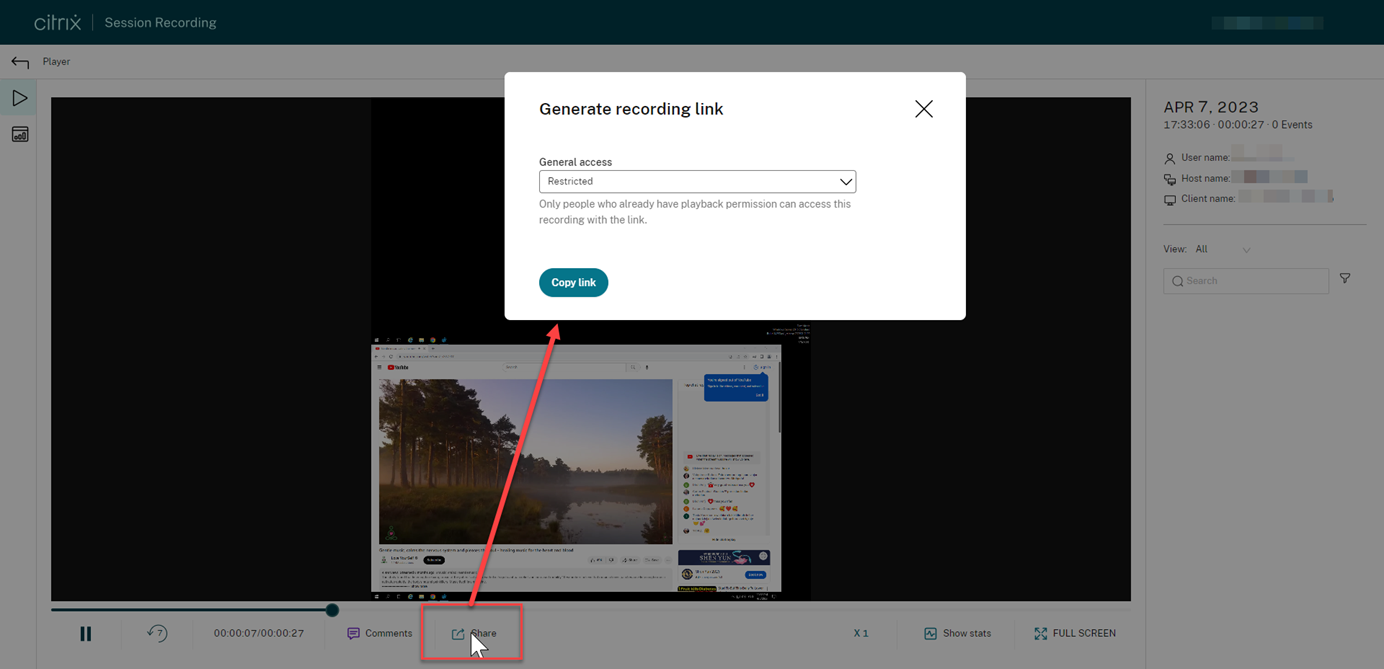
- Wählen Sie im Dropdownmenü Allgemeiner Zugriff die Option Eingeschränkt.
-
Klicken Sie auf Link kopieren.
Nachdem Sie auf Link kopieren geklickt haben, wird eine der folgenden Meldungen angezeigt, die auf einen erfolgreichen bzw. fehlgeschlagenen Vorgang hinweisen:
-
Die URL für die freigegebene Aufzeichnung wurde in die Zwischenablage kopiert
-
Fehler beim Freigeben der URL für die Aufzeichnung
-
-
Wenden Sie die sichere Freigabe auf Serverebene an.
Legen Sie für eine sichere Freigabe die folgenden Registrierungswerte unter
HKEY_LOCAL_MACHINE\SOFTWARE\Citrix\SmartAuditor\Serverfest:Registrierungswert Beschreibung Standardwert Bemerkungen LinkExpire Zeitraum, nach dem ein generierter URL-Link abläuft. Als Zeitgeberticks mit der Einheit 10 Mikrosekunden gezählt. 1.728.000.000.000 (Der Standardwert entspricht 2 Tagen.) - LinkSalt Eine Sicherheitsmethode zum Verschlüsseln der vorhergehenden URL-Ablaufzeit Kk2od974 Ändern Sie den Standardwert in eine beliebige Zeichenfolge, die vorzugsweise mit Ziffern endet. -
Geben Sie den generierten URL-Link für Benutzer frei, die bereits über eine Wiedergabeberechtigung verfügen.
Wenn Sie den Link in die Adressleiste einfügen, können Sie zu dem Speicherort springen, an dem der Link kopiert wurde.
Aufzeichnungen als uneingeschränkte Links freigeben
Hinweis:
Um Aufzeichnungen als uneingeschränkte Links freizugeben, benötigen Sie die Rolle PrivilegedPlayer.
Gehen Sie wie folgt vor, um Aufzeichnungen als uneingeschränkte Links freizugeben:
- Starten Sie im Webplayer die Wiedergabe der Aufzeichnung, die Sie freigeben möchten.
- Klicken Sie auf der Wiedergabeseite auf Freigeben. Das Dialogfeld Aufzeichnungslink generieren wird angezeigt.
-
Wählen Sie im Dropdownmenü Allgemeiner Zugriff die Option Uneingeschränkt.
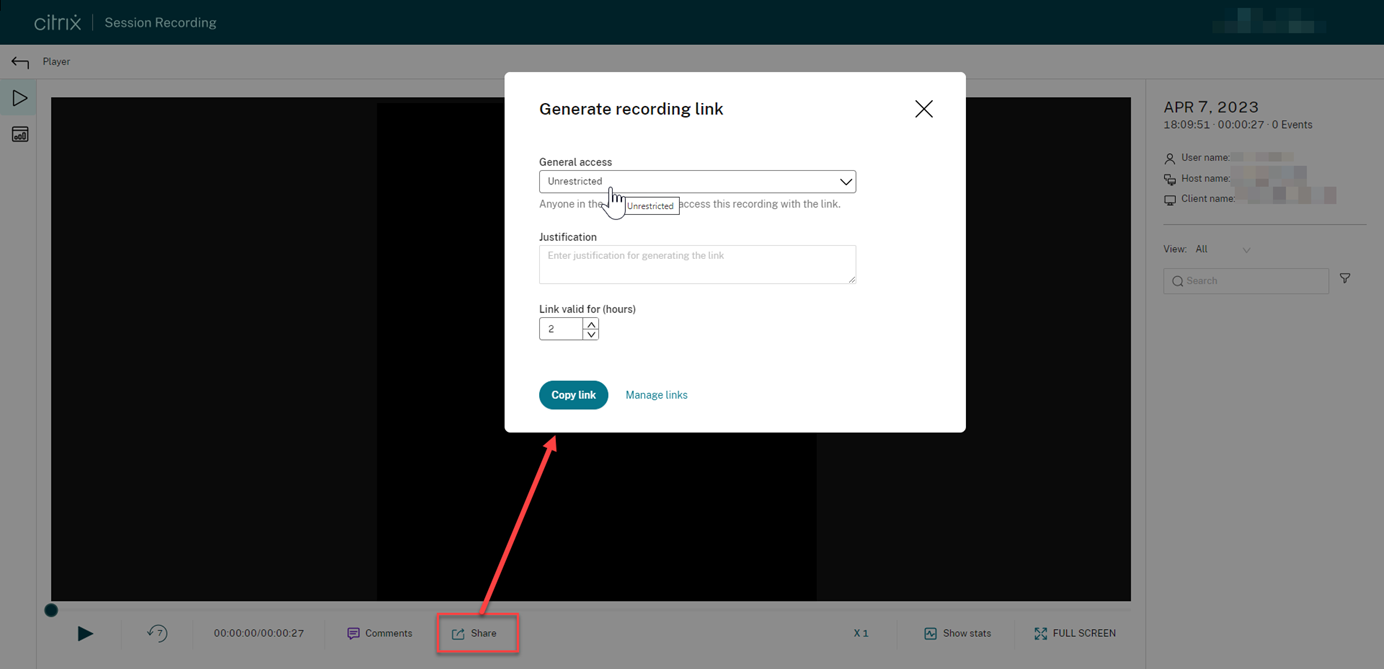
- (Optional) Geben Sie Ihre Begründung für das Freigeben der Aufzeichnung ein.
- Legen Sie eine Ablaufzeit für den zu generierenden Link fest.
-
Klicken Sie auf Link kopieren.
Nachdem Sie auf Link kopieren geklickt haben, wird eine der folgenden Meldungen angezeigt, die auf einen erfolgreichen bzw. fehlgeschlagenen Vorgang hinweisen:
-
Die URL für die freigegebene Aufzeichnung wurde in die Zwischenablage kopiert
-
Fehler beim Freigeben der URL für die Aufzeichnung
-
-
Geben Sie den generierten URL-Link für allen Benutzer in Ihrer AD-Domäne frei.
Wenn Sie den Link in die Adressleiste einfügen, können Sie zu dem Speicherort springen, an dem der URL-Link kopiert wurde.
Hinweis:
- Zum Anzeigen einer Aufzeichnung unter Verwendung eines uneingeschränkten Links müssen die Benutzer eine Begründung eingeben.
- Die Aktionen zum Generieren von und Zugreifen auf uneingeschränkte Links werden im Bereich zur Wiedergabe der Administratorprotokollierung verzeichnet.
Uneingeschränkte Links verwalten
Hinweis:
Um uneingeschränkte Links zu verwalten, benötigen Sie die Rolle PrivilegedPlayer.
Anzeigen, welche Aufzeichnungen als uneingeschränkte Links freigegeben wurden
Um einen Überblick darüber zu erhalten, welche Aufzeichnungen als uneingeschränkte Links freigegeben wurden, klicken Sie oben rechts auf der Seite Alle Aufzeichnungen auf Links verwalten.
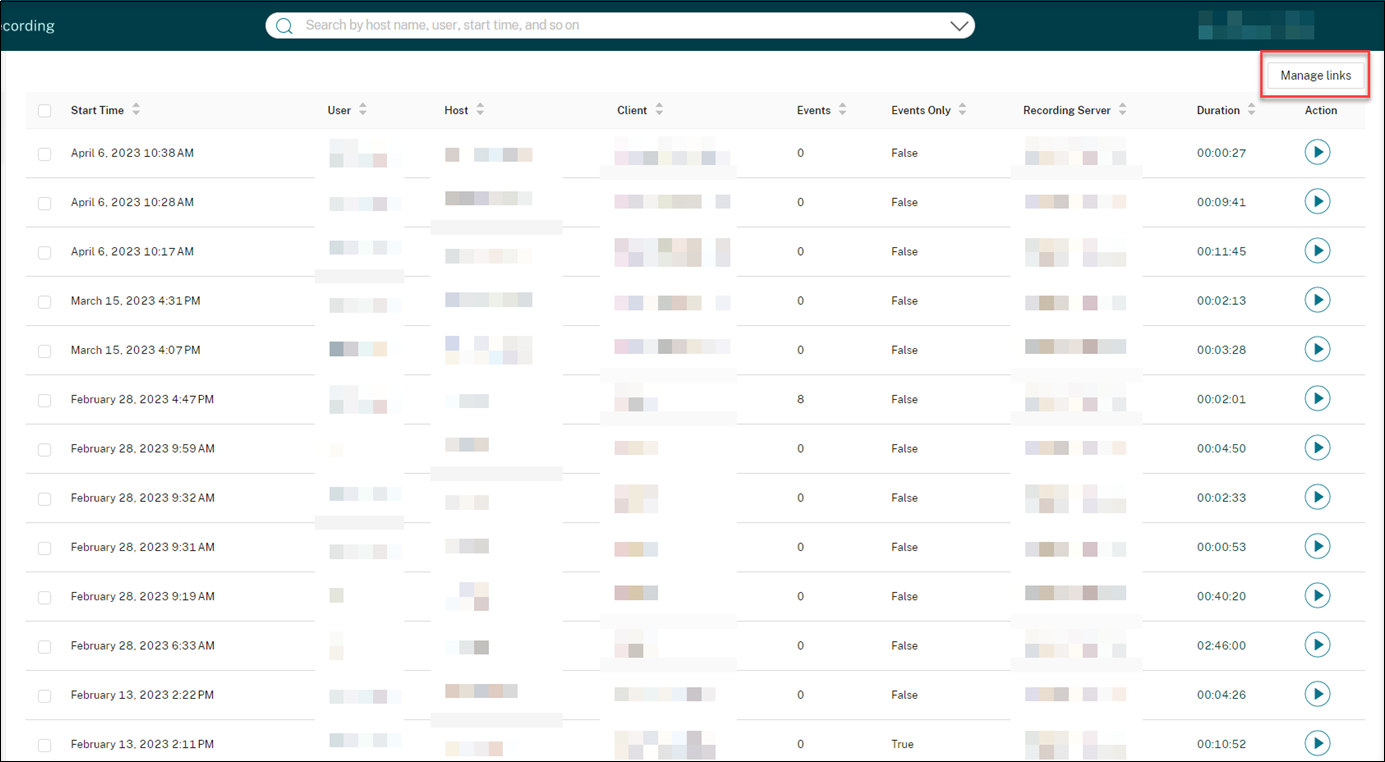
Nachdem Sie auf Links verwalten geklickt haben, werden nur Aufzeichnungen aufgelistet, die als uneingeschränkte Links freigegeben wurden.
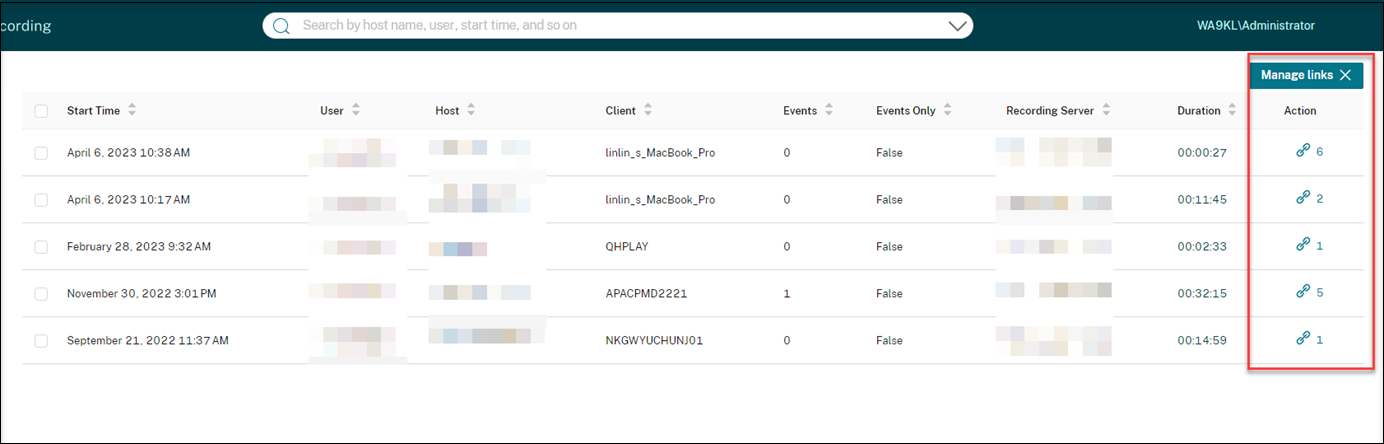
Uneingeschränkte Links einer bestimmten Aufzeichnung anzeigen und verwalten
-
Öffnen Sie die Seite Uneingeschränkte Links verwalten.
Methode 1: Durch Klicken auf das Linksymbol in der Spalte Aktion auf der Seite Alle Aufzeichnungen
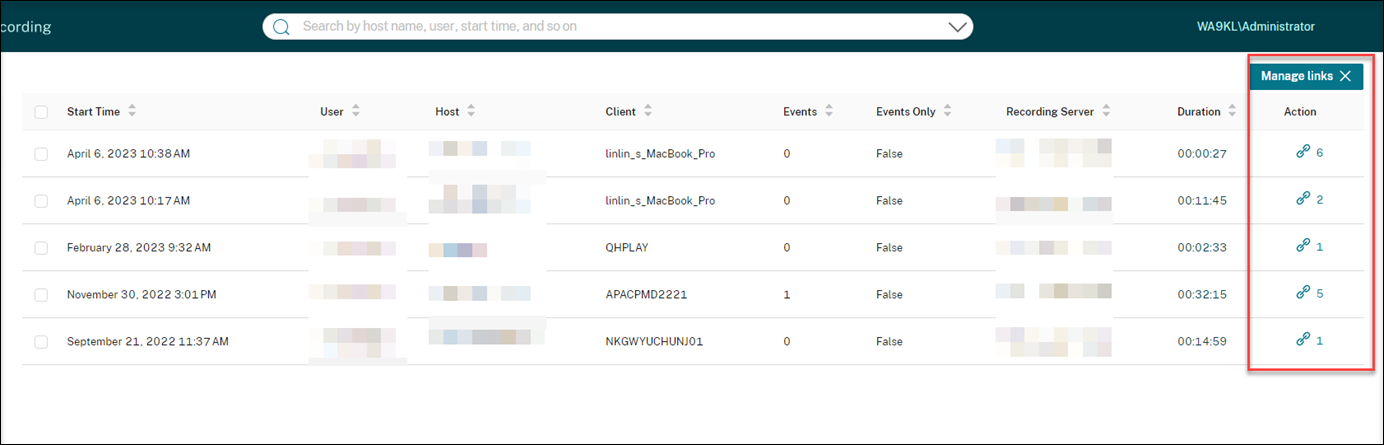
Methode 2: Durch Klicken auf Links verwalten im Dialogfeld Aufzeichnungslink generieren
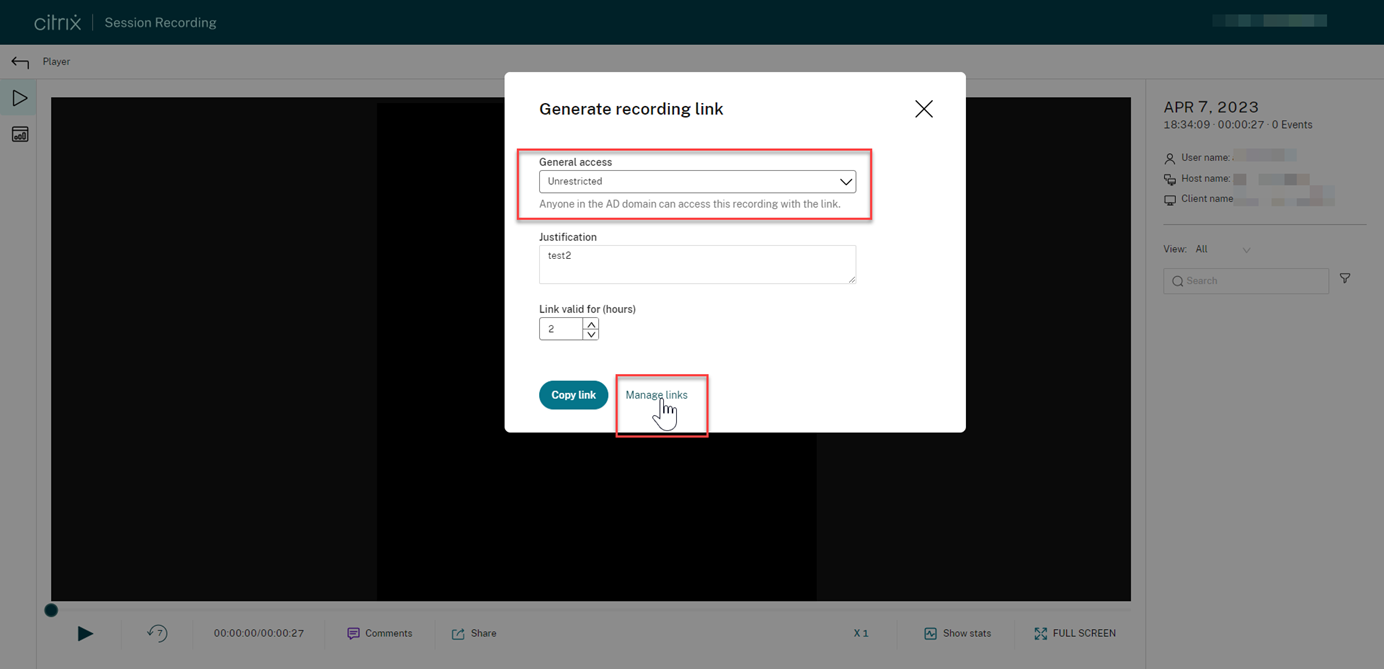
-
Erweitern Sie auf der Seite Uneingeschränkte Links verwalten jede Zeile, um Details zu den uneingeschränkten Links anzuzeigen, die für die jeweilige Aufzeichnung generiert wurden.
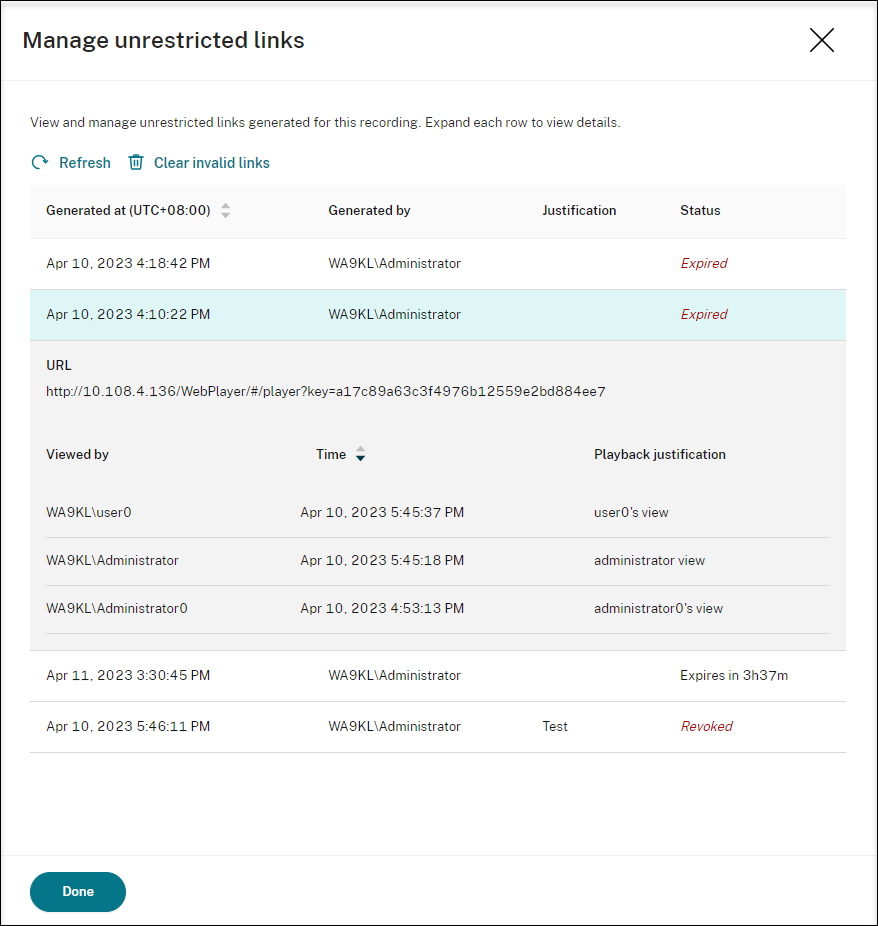
-
(Optional) Um einen Link zu widerrufen, wählen Sie ihn aus und klicken Sie dann auf Widerrufen.
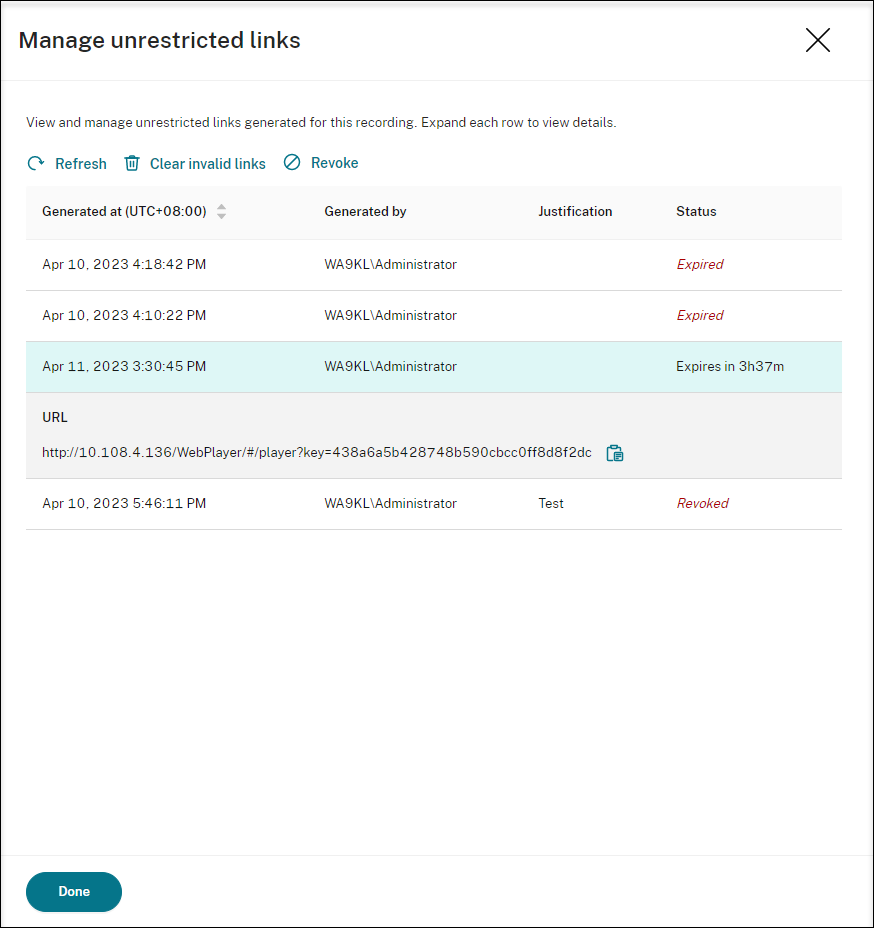
Wenn Sie auf Widerrufen klicken, werden Sie aufgefordert, die Aktion zu bestätigen.
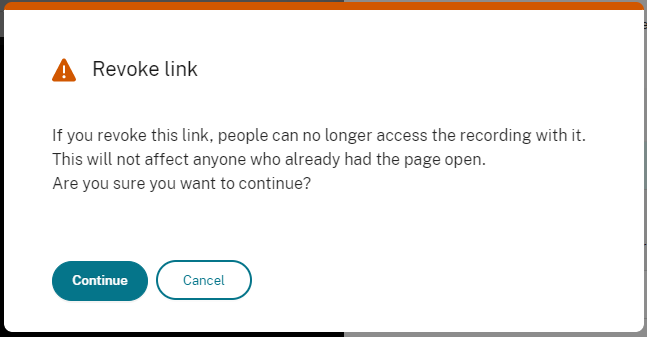
-
(Optional) Um abgelaufene oder widerrufene Links zu entfernen, klicken Sie auf Ungültige Links löschen.